目录
2.1.3 分配磁盘空间(双硬盘例如:C盘(系统盘)+D盘(其它盘),例如:Ubuntu计划100G)
一、需求:
1.1 在Ubuntu环境下,实现各个账户之前互不关联,互不影响,账户隔离,并能实现远程调动服务器资源。
1.2 方案:ssh+anaconda
二、配置:
2.1 双系统配置20.04Ubuntu
2.1.1 准备20.04ubuntu镜像
官网下载地址:(在搜索出搜索需要版本即可)https://releases.ubuntu.com/focal/?_ga=2.57455785.2078447021.1678339957-818584555.1678339957![]() https://releases.ubuntu.com/focal/?_ga=2.57455785.2078447021.1678339957-818584555.1678339957 下载框选镜像:
https://releases.ubuntu.com/focal/?_ga=2.57455785.2078447021.1678339957-818584555.1678339957 下载框选镜像:
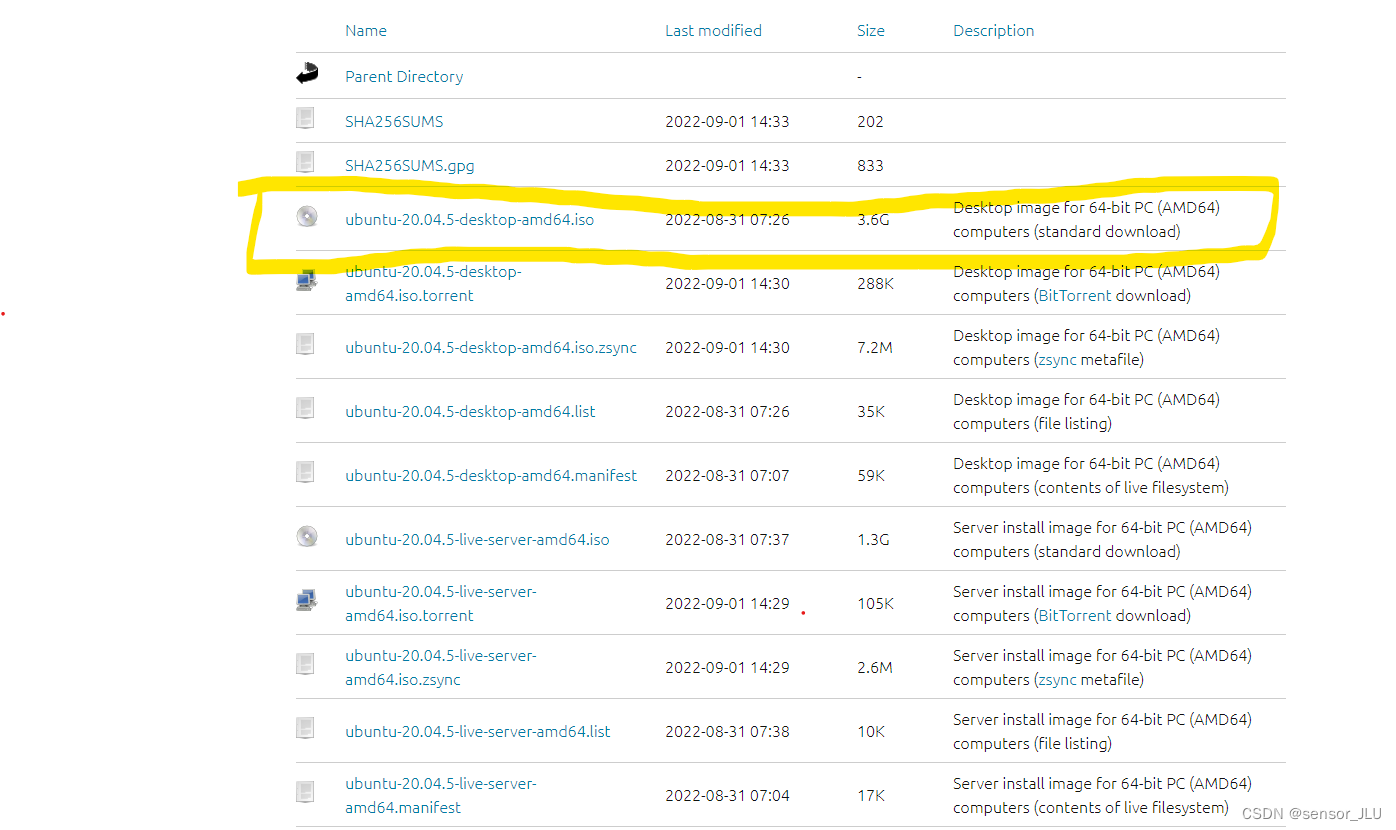
2.1.2 向U盘烧入镜像(16G以上)
1、烧录软件:https://cn.ultraiso.net/xiazai.html
2、安装软件,点击试用,打开Ubuntu镜像文件,点击界面上方的 “启动”字样→“写入硬盘映像”
3、“硬盘驱动盘”选择插入的待写入U盘、写入方式为“USB-HDD+”,点击“写入”,同意格式化提示
4、消息烂处显示“刻录成功”即为烧写成功
2.1.3 分配磁盘空间(双硬盘例如:C盘(系统盘)+D盘(其它盘),例如:Ubuntu计划100G)
1、Windows搜索“磁盘管理”
2、在Windows-SSD中压缩出400M(输入压缩空间量:400),在D盘压缩出100G(输入压缩空间量:100000);400M用来作为Ubuntu的引导项安装、100G用做Ubuntu的安装盘
2.1.4 安装Ubuntu
1、插入U盘,重启电脑
2、在重启过程中,按照提示,按下“F2”或者其它方式进入BIOS模式,将“Ubuntu”相关选项作为开机首选项,保存退出重启
3、电脑重启,在出现的四、五行选项中,选择第二项(Ubuntu安装项,不要选第一项体验项),等待开机
4、电脑进入Ubuntu安装程序
1、语言选择“中文(简体)”
2、布局默认“Chinese”
3、连接wifi或者网线
4、选择“正常安装”、其它选项中,选择“为图形或无线硬件安装第三方软件”
5、等待安装
6、安装类型中,选择“其它选项”:非常重要、分配硬盘资源
1、找到“空闲”、400M左右的分区,设置为 “逻辑分区”、“空间起始位置”、“EFI系统分区”
2、找到“空闲”、100G左右空间,设置“16G”(内存的两倍)、“逻辑分区”、“空间起始位置”、“交换空间(或者swap)”
3、找到“空闲”、100G-16G左右空间,设置“34G”(用于类比于windows中的软件C盘)、“主分区”、“空间起始位置”、“Ext4日志文件系统”、“/”
4、找到“空闲”、100G-16G-34G左右空间,设置“50G”(用于类比于windows中的软件数据盘)、“逻辑分区”、“空间起始位置”、“Ext4日志文件系统”、“/home”
5、“安装启动引导器的设备”选择,“1”步骤里的“EFI系统分区”所在位置,点击安装
6、点击“继续”,安装
5、初始化设定
1、选择时区,点击地图,“上海”
2、输入账号名称、密码
3、点击继续,等待安装完成
4、安装完成、重启设备
2.1.5 进入Ubuntu
1、拔下U盘,重启,选择Ubuntu项
2、进入、成功安装
2.2 Ubuntu安装Anaconda(配置环境的工具)
2.2.1 anaconda版本选择
1、CTRL + Alt +T,打开终端,输入:
python3 --version
或者
python3 -V 2、找到对应Anaconda版本对应python查看表,官方对应查看网址:Old package lists — Anaconda documentationhttps://docs.anaconda.com/anaconda/packages/oldpkglists/eg:
- Packages for 64-bit Linux on x86_64 CPUs with Python 3.7
- Packages for 64-bit Linux on ARMv8 CPUs with Python 3.7
- Packages for 64-bit Linux on IBM Power CPUs with Python 3.7
- ..............
3.下载对应版本Anaconda,比如我是python3.8.10
Index of /![]() https://repo.anaconda.com/archive/
https://repo.anaconda.com/archive/
4. 安装anaconda
1、在下载anaconda文件处,打开终端,输入:
sudo chmod +x Anaconda3-(自己的版本)-Linux-x86_64.sh
bash Anaconda3-(自己的版本)-Linux-x86_64.sh之后,一直按“Enter”、并“yes”
最后显示 Thank you installing Anaconda3,表示安装完成
最后在终端输入:
sudo gedit ~/.bashrc
查看.bashrc文件中是否有 ,若有即为安装成功,如果没有就加上
export PATH=/home/(安装路径)anaconda3/bin:$PATH




















 1万+
1万+











 被折叠的 条评论
为什么被折叠?
被折叠的 条评论
为什么被折叠?








